Welk mobiel abonnement past bij jou?
Grote kans dat je een mobiel abonnement hebt. Of dat nu met een smartphone erbij is, een sim-only of misschien wel prepaid. Loopt je abonnement bijna af, dan is het raadzaam om eens kritisch te kijken of het abonnement nog bij je gebruik past. Misschien kun je wel besparen? We leggen uit hoe je het beste mobiele abonnement kiest en raden ook drie typen sim-only-abonnementen aan.
Tip 01: Met smartphone
Er zijn dus drie opties voor een mobiel abonnement: prepaid, sim-only en een abonnement met toestel. Die laatste is populair, omdat je een gloednieuwe smartphone in termijnen afbetaalt, samen met de prijs van het abonnement. De maandfactuur is dus hoger dan bij een sim-only, maar je hoeft je toestel niet in één keer te betalen. De totale toestelprijs is doorgaans ook wat lager dan de adviesprijs, doordat smartphonemerken prijsafspraken maken met providers. Als klant profiteer je hiervan.
Het grootste minpunt van een abonnement met smartphone is dat je een registratie bij Stichting Bureau Krediet Registratie (BKR) krijgt als je meer dan 250 euro moet betalen voor de smartphone. De kosten voor het abonnement worden hierbij niet meegerekend. Een BKR-registratie houdt in dat je in de toekomst minder kunt lenen voor bijvoorbeeld je hypotheek. Je vermijdt een BKR-registratie door de toestelkosten boven de 250 euro vooraf en in één keer te betalen, en de rest in de termijnen van je abonnement.
©PXimport
Tip 02: Sim-only
Als je je niet druk wilt maken om een eventuele BKR-registratie, kun je kijken naar een sim-only-abonnement. Hierbij kies je zelf je toestel uit, los van een abonnement. En dat is een ander pluspunt. Je kunt zelf bepalen wanneer je een nieuwe smartphone nodig hebt. Dat kan ook gewoon tijdens de looptijd van je sim-only-abonnement zijn, omdat je een goede aanbieding van een telefoon tegenkomt. Een ander voordeel van sim-only is dat je bij een aantal aanbieders kunt kiezen voor een maandelijks opzegbaar sim-only-abonnement. Die flexibiliteit ontbreekt bij een abonnement met toestel. In tip 10 gaan we wat dieper in op de looptijd van je abonnement. Het voornaamste nadeel van een sim-only is dat je geen korting krijgt op de aanschafprijs van je smartphone.
Tip 03: Prepaid
Je derde optie is prepaid, dat vooral vroeger populair was, maar nu door nog maar weinig mensen gebruikt wordt. Het wordt vooral gebruikt door ouderen en ouders die hun kind van een eerste smartphone met prepaidtegoed voorzien om zoon- of dochterlief te leren dat bellen, sms’en en internetten geld kost.
Prepaid heeft als voordeel dat je alleen betaalt voor wat je gebruikt en dat op echt op is, zonder risico op extra kosten. Gebruik je je smartphone een maand veel minder, dan heb je dus ook weinig kosten. Prepaid heeft echter ook de nodige minpunten. Zo betaal je een hoger tarief voor het internetten (per MB), bellen (per minuut) en per sms dan met een regulier of sim-only-abonnement. Een goedkoop sim-only-abonnement is daarom al snel voordeliger dan prepaid. Een ander nadeel is dat het kaarttegoed op een bepaalde datum verloopt, ook al heb je er maanden geleden netjes voor betaald. Tot slot dien je bij prepaid ook telkens zelf je tegoed aan te vullen. Zonder tegoed kun je niet bellen, sms’en en internetten, en ben je in principe dus onbereikbaar voor bekenden.
©PXimport
Het voordeel van een sim-only-abonnement is dat je geen BKR-registratie krijgt
-
Tip 04: Een grote provider …
Als je weet wat voor type abonnement je wilt, is de volgende stap het kiezen van de provider. Blijf je bij je huidige provider of stap je over? In de komende tips laten we zien waar je op kunt letten bij het kiezen van een provider.
De eerste keuze is of je klant wordt/blijft bij een grote of kleinere provider. De drie grote namen zijn KPN, T-Mobile (gefuseerd met Tele2) en Vodafone (gefuseerd met Ziggo). De drie grote providers bieden de hoogste internetsnelheden aan. Ze hebben hun eigen netwerken en geven hun (duurdere) mobiele abonnementen de maximale internetsnelheid. De providers bieden ook unlimited-abonnementen aan, met onbeperkt internet, bellen en sms’en. Veel kleinere providers missen zo’n soort abonnement. Een andere overweging om bij een van de grote providers te gaan of blijven, is dat zij 5G-internet aanbieden. Kleinere (dochter)bedrijven doen dat nog niet. Het is niet duidelijk wanneer hier verandering in komt. In tip 7 kun je meer lezen over 5G.
Het voornaamste aandachtspunt van een abonnement van een van de grote providers is de prijs. Die is vaak hoger in vergelijking met een kleinere partij.
Tip 05: … of een kleinere?
Kleinere providers zijn er genoeg. Zij gebruiken de mobiele netwerken van de drie grote spelers en opereren zelfstandig (Youfone, Lebara en meer) of als dochtermerk. Zo vallen Simpel, Ben en Tele2 onder de T-Mobile-vlag, horen Simyo en Ortel Mobile bij KPN en is Vodafone eigenaar van hollandsnieuwe. Het belangrijkste voordeel van een kleinere provider is de prijs. De aanbieders hanteren doorgaans lagere prijzen dan de drie grote providers. Dezelfde hoeveelheid MB’s, belminuten en sms’jes voor een lager maandbedrag: dat is mooi meegenomen. Er is geen eenduidige verklaring voor, maar de scherpere prijzen zijn bij een deel van de providers te verklaren door de lagere marketinguitgaven. Doorgaans hanteren ze ook iets lagere 4G-internetsnelheden. Je mobiele internetverbinding kan dus wat langzamer zijn, al merk je hier bij een bekende kleinere provider doorgaans weinig van. Exotische partijen beknibbelen vaker op de internetsnelheid, wat ze een minder goede keuze maakt als je graag onderweg films in Full-HD-resolutie kijkt, af en toe videobelt of grote bestanden wilt up- of downloaden. Ook kun je bij de kleinere providers dus nog geen gebruikmaken van 5G-internet.
Tip 06: Internet en bellen
Bedenk dus welke provider het best bij jouw wensen past. Maar kijk ook goed naar het abonnement zelf. Wat vind je belangrijk? Een grote databundel (uitgedrukt in GB’s), onbeperkt kunnen bellen of sms je nog regelmatig? Kijk daarom eens kritisch naar je huidige mobiele telefoongebruik. Bij veel providers kun je via de website of app je verbruik van de afgelopen maanden bekijken. Als je minder dan 1 GB internet per maand verbruikt, heb je echt geen bundel van 5 GB nodig. Internet is het duurste onderdeel van een abonnement, dus hier kun je dan op besparen. Veel mobiele abonnementen, ook sim-only’s, komen standaard met veel belminuten en sms’jes. Dit kun je aanpassen, maar verwacht geen grote prijsverschillen.
Wat vind je belangrijk: een grote databundel, onbeperkt bellen of sms’jes kunnen versturen?
-
Tip 07: Wel of geen 5G
Bij het afsluiten van een mobiel abonnement via een grote provider kun je er niet omheen: 5G. 5G is sinds de zomer van 2020 beschikbaar in Nederland als opvolger van 4G, dat overigens nog vele jaren actief blijft. 5G is nu nog even snel als 4G, al laten providers je graag anders geloven. Pas in het najaar van 2022 wordt 5G merkbaar sneller dan 4G, omdat de benodigde 3,5GHz-frequentie pas dan vrijkomt voor commercieel gebruik. Met een 5G-smartphone kun je vanaf dat moment sneller mobiel internetten, wat vooral van pas gaat komen bij het up- en downloaden van grote bestanden (films bijvoorbeeld) en bij het videobellen of gamen in een hoge resolutie als je geen wifi-verbinding tot je beschikking hebt. Houd er wel rekening mee dat zo’n betere internetverbinding dan ook flink meer MB’s verbruikt. Een grote databundel is dan een must, net als een smartphone die 5G ondersteunt. Het aanbod van 5G-smartphones neemt snel toe, maar echt nuttig worden ze dus pas over anderhalf jaar. Koop of heb je nu al een 5G-toestel, dan ben je in ieder geval wel alvast voorbereid op de toekomst.
©PXimport
Tip 08: Internetsnelheid
Op termijn gaat 5G dus een hogere mobiele internetsnelheid mogelijk maken dan het huidige 4G-netwerk biedt. Dat is mooi, maar nogal een ver-van-mijn-bed-show. Belangrijker is op welke snelheid je nú kunt internetten. En die verschilt niet alleen per provider, ook per abonnement.
Bij de drie grote providers krijg je vaak toegang tot de maximale snelheid (op het 5G-netwerk). Kleinere partijen opereren via één van die drie netwerken, maar bieden vaak een lagere up- en downloadsnelheid. Alle providers zijn verplicht om op de productpagina de maximale én gemiddelde internetsnelheid te vermelden. Hecht vooral waarde aan die tweede, want die geeft een goed beeld wat je in de praktijk kunt verwachten. Een downloadsnelheid van 25 Mb/s is prima om onderweg te kunnen whatsappen, terwijl 50 Mb/s of meer fijn is als je meer veeleisende activiteiten uitvoert. Vanaf 80 Mb/s kun je eigenlijk alles, inclusief videobellen in hoge kwaliteit. Kies voor een mobiel abonnement een gemiddelde uploadsnelheid van minimaal 20 Mb/s.
Tip 09: E-sim en duosim
Een ander aandachtspunt is het soort sim-kaart. E-sim is een digitale simkaart, ingebouwd in de smartphone. Je hebt dus geen fysiek simkaartje meer nodig. Op een e-sim kun je meerdere abonnementen afsluiten, ook in het buitenland. Erg handig dus, maar nog niet alle providers bieden e-sim aan. KPN, Vodafone, Simyo en T-Mobile doen dit wel. Houd er vooral rekening mee dat op dit moment slechts een handvol smartphones geschikt is voor e-sim. Het gaat om de dure toestellen Samsung Galaxy Z Flip, Samsung Galaxy Z Fold2, iPhone SE (2020), Apple iPhone XR, en de iPhone 11- en iPhone 12-serie.
Dan is er ook nog duosim: twee simkaarten voor twee smartphones of tablets, zodat je niet steeds hoeft te wisselen. De simkaarten kunnen – om misbruik te voorkomen – niet tegelijkertijd actief zijn. KPN, Vodafone en T-Mobile bieden duosim aan en rekenen eenmalig zo’n dertig euro voor de extra simkaart. Tele2 laat alleen zakelijke klanten duosim gebruiken. Als je duosim belangrijk vindt, kom je dus automatisch bij een van de drie grote providers uit.
©PXimport
Veel sim-only-abonnementen duren één of twee jaar en een deel is zelfs maandelijks opzegbaar
-
Tip 10: Looptijd
Een ander aandachtspunt van je mobiele abonnement is de looptijd. Voor prepaid geldt dit niet; dit loopt zolang je het nummer actief houdt. Maar bij het afsluiten van een sim-only-abonnement of abonnement met toestel moet je wel besluiten voor welke looptijd je kiest.
Omdat het maandbedrag van een toestel (grotendeels) verdeeld wordt over de looptijd van je abonnement, is een tweejarig abonnement het populairst. Bij een eenjarig abonnement betaal je de smartphone sneller af, maar ligt je maandbedrag dus ook hoger. Afhankelijk van de waarde van de telefoon kan dit even slikken zijn, en kan een tweejarige looptijd logischer zijn.
Met een sim-only-abonnement betaal je geen toestel af, waardoor het abonnement voordeliger en flexibeler is. Veel sim-only-abonnementen zijn voor één of twee jaar af te sluiten en een deel is zelfs maandelijks opzegbaar. Onder meer hollandsnieuwe, Lebara, Ben, Tele2 en KPN bieden een maandelijks opzegbaar sim-only-abonnement aan. Houd er wel rekening mee dat zij hier een toeslag voor rekenen, doorgaans één of twee euro per maand. Als je met een maandabonnement een jaar klant blijft, betaal je dus een of twee tientjes meer dan voor een jaarabonnement.
Tip 11: Combivoordeel
In de felle strijd om jouw maandelijkse euro’s zetten bijna alle providers in op een combinatievoordeel. Dat doen ze door klanten met een ‘thuispakket’ (internet, eventueel aangevuld met televisie en vast bellen) korting te geven als ze een mobiel abonnement bij hetzelfde bedrijf of een dochterbedrijf nemen. Meestal gaat het om factuurkorting, maar ook om meer tv-zenders of een grotere mobiele internetbundel. De drie grote providers geven je ook combivoordeel als je gezinsleden een mobiel abonnement bij die provider afnemen. Je kunt dan bijvoorbeeld meer MB’s verdelen over je gezin of krijgt allemaal een paar euro per maand factuurkorting.
Om maar wat voorbeelden te geven: bij hollandsnieuwe krijg je voordeel als je thuisinternet via Ziggo afneemt. Je krijgt dan een extra Ziggo-tv-pakket en meer MB’s, belminuten en sms’jes bij je mobiele abonnement. T-Mobile lokt klanten met onder meer een scherper geprijsd Unlimited-abonnement en KPN geeft je meer MB’s en laat je die naar eigen wens verdelen. Ook krijg je een gratis zenderpakket en factuurkorting. Bij alle vormen van combivoordeel geldt dat het actief is zolang je beide (duurdere) abonnementen afneemt. Zo maken de providers het minder aantrekkelijk om over te stappen of een goedkoper sim-only-abonnement te kiezen.
©PXimport
Kooptips sim-only
Omdat sim-only een duidelijke, scherpgeprijsde en gevarieerde keuze is, maar iedereen andere wensen heeft, zetten we hieronder drie soorten sim-only-abonnementen op een rij.
Soort: Jongeren
Prijs: € 15,- Als jongere of student gebruik je je toestel waarschijnlijk veel onderweg, wat een grote databundel een vereiste maakt. Bellen doe je minder en sms’en zelden. Een sim-only met veel data (minimaal 10 GB per maand) kost zo’n vijftien euro per maand. Bij veel aanbieders krijg je hier (bijna) onbeperkt bellen en sms’en bij. Houd er wel rekening mee dat providers als Lebara, Simyo en Youfone een iets minder goede internetsnelheid bieden dan de drie grote providers, die daarom duurder zijn.
Soort: Ouderen
Prijs: € 10,- De meeste oudere smartphonebezitters maken minder gebruik van mobiel internet en gebruiken hun toestel vooral om veel mee te bellen. Daar is een sim-only erg geschikt voor. Alle providers uit dit artikel bieden sim-only-abonnementen aan met onbeperkt bellen, een paar honderd sms’jes en 2 tot 4 GB mobiele data per maand. Zo’n abonnement maakt de smartphone dus geschikt als vervanger van de vaste telefoonlijn. Voor dit type sim-only betaal je bij de meeste partijen zo’n tien euro per maand.
Soort: Onbeperkt
Prijs: € 30,- Wil je een sim-only-abonnement waarbij je niet hoeft na te denken over je bundel? Dan is een unlimited-abonnement de beste keuze. Dit type sim-only biedt onbeperkt internetten, bellen en sms’en. T-Mobile, KPN, Vodafone, Tele2 en BudgetMobiel bieden zo’n unlimited-abonnement aan. BudgetMobiel is met twee tientjes per maand de goedkoopste, gevolgd door Tele2 (25 euro per maand). Bij de drie grote providers betaal je standaard 30 tot 35 euro per maand. Met combivoordeel zakt dit tot 25 of 30 euro per maand.
©PXimport
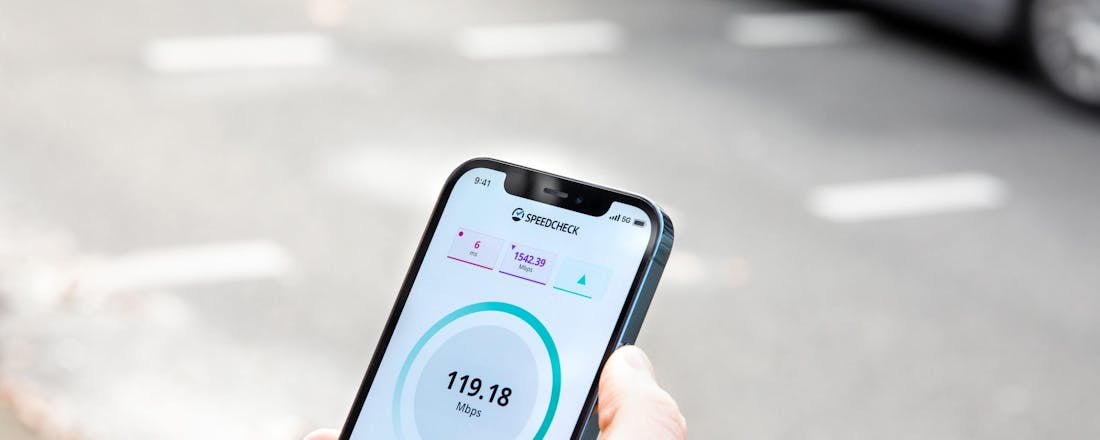

 Maak de albumhoesjes desgewenst tweemaal zo groot.
Maak de albumhoesjes desgewenst tweemaal zo groot. Als je MediaMonkey toegang tot jouw Google Drive-omgeving geeft, voeg je audiobestanden vanuit de cloud toe.
Als je MediaMonkey toegang tot jouw Google Drive-omgeving geeft, voeg je audiobestanden vanuit de cloud toe. Voor het gebruik van MediaMonkey Gold dien je een gebruikersnaam en licentiesleutel in te voeren.
Voor het gebruik van MediaMonkey Gold dien je een gebruikersnaam en licentiesleutel in te voeren.